ArcGis92详细安装说明图文解说.docx
《ArcGis92详细安装说明图文解说.docx》由会员分享,可在线阅读,更多相关《ArcGis92详细安装说明图文解说.docx(15页珍藏版)》请在冰点文库上搜索。
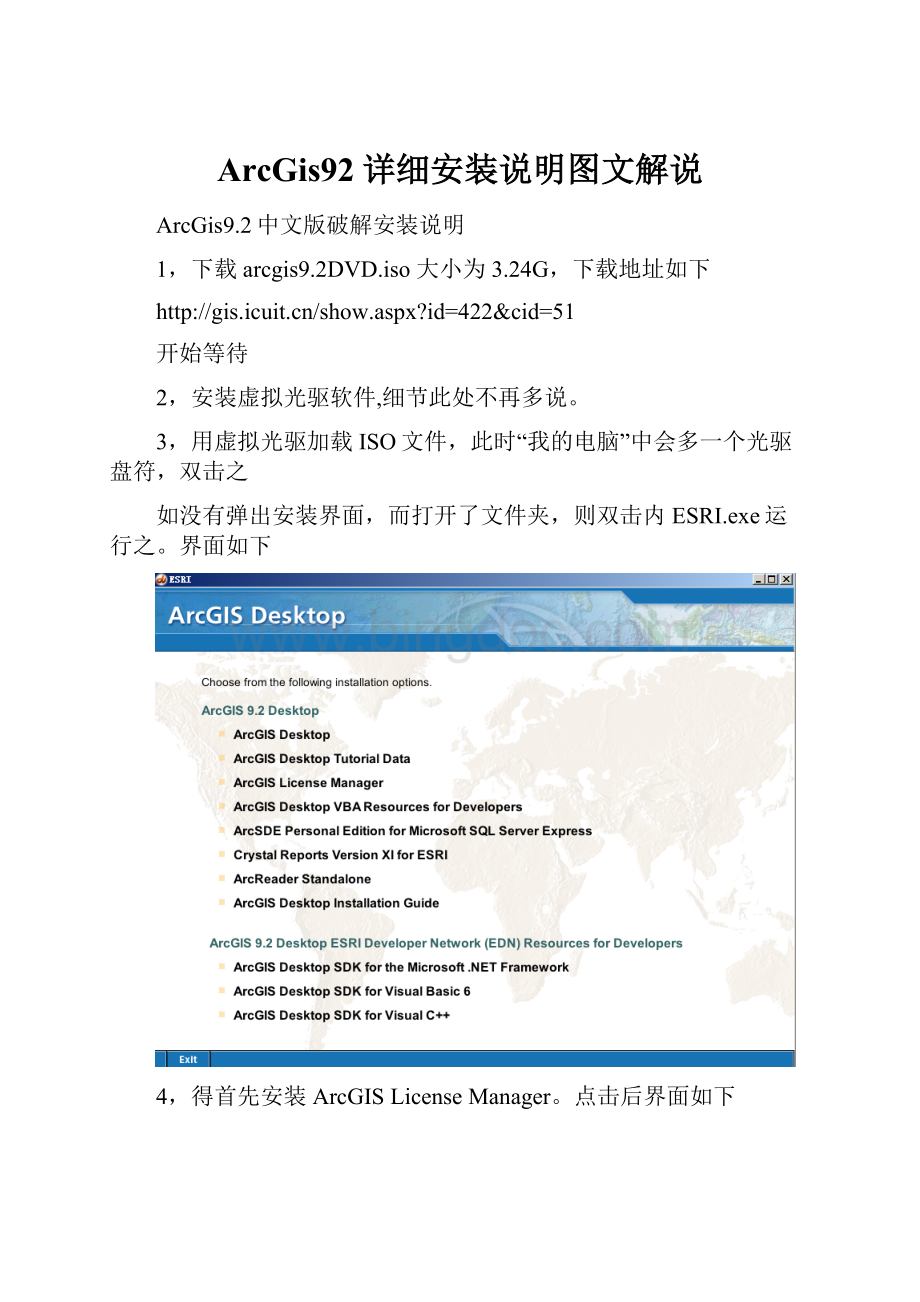
ArcGis92详细安装说明图文解说
ArcGis9.2中文版破解安装说明
1,下载arcgis9.2DVD.iso大小为3.24G,下载地址如下
开始等待
2,安装虚拟光驱软件,细节此处不再多说。
3,用虚拟光驱加载ISO文件,此时“我的电脑”中会多一个光驱盘符,双击之
如没有弹出安装界面,而打开了文件夹,则双击内ESRI.exe运行之。
界面如下
4,得首先安装ArcGISLicenseManager。
点击后界面如下
选择Ireceivedthelicensefilebyfax.
再点Create.界面如下
点Edit
此处须输入内容,可自定。
后点OK
再点OK,点NEXT,点INSTALL
完了后选择稍后重启计算机
Finish.
5,破解此LicenseManager,步骤如下。
打开此压缩包,并把ARCGIS.exe与arcgis_gisempire.lic两个文件复制到
C:
\ProgramFiles\ESRI\License\arcgis9x路径下,问覆盖否,选是。
并用记事本打开arcgis_gisempire.lic文件,看到第一行有如下图所示内容
注意下图所标段
在“我的电脑”上点右键,属性,移动到计算机名一栏。
可以看到“完整的计算机名称”。
复制,注意不要后面的.
然后替换刚才打开的lic文件,如图所示。
保存,关闭文件。
6,打开LicenseManagerTools
(开始->程序->ArcGIS->LicenseManager9.x->LicenseManagerTools)
在Service/LicenseFile一栏中选择ConfigurationusingServices,并点一下面的ArcGisLM.
再点到ConfigureServices一栏
在Pathtothelicensefile后面的Browse,然后定位到
C:
\ProgramFiles\ESRI\License\arcgis9x
并选择刚才复制过来并修改过的lic文件,打开
Saveservice,是
点到Start/Stop/Reread一栏
点StartServer
下面的状态栏会显示servicesstarting
然后点到ServerDiagnostics一栏,点击PerformDiagnostics.会出现下面的界面
可以看到licenseserver:
计算机名
过期时间:
2011年11月11日
最重要的一句,Thislicensecanbecheckedout.
好。
到此,破解的工作告捷。
可关闭此licensemanagertools了。
7.啃口干粮。
开始正式安装传说中的Arcgis92Desktop吧
这里说明一下
TutorialData是一些提供的数字化数据。
VBAResourcesforDevelopers是用VBA的一些开发资源
SDE就是ArcGIS与传统数据库SQLSERVER通信的桥梁
CrystalReportsforESRI是水晶报表工具
ArcReader是读取ESRI地图数据的工具,可单独安装。
最后面三个是组件式开发环境的帮助文档,类似于MSDN,
好。
不费话了。
开始安装了。
InstallArcGISDesktop.
Next.Accpet,next.出现以下界面
选择第一项。
Next
注意。
如果此处不是这个界面,请返回license的破解环节操作。
这里说一下
ArcView->ArcEditor->ArcInfo的功能是渐强的。
所以安装了ArcInfo就安装了所有。
选择Custom即自定义安装,
此处建议把
展开
并令所有的Extensions都安装上。
我也有知道这些扩展工具什么时候可以用上。
但是既然这么大的东西都安了。
也不要在意这点小东西了。
不要忘了更改安装路径。
不然C盘是受不了的。
以后要安的软件还有很多。
好了。
开始等吧。
会是一个一般漫长的过程。
不一会儿的时候。
会弹出一个安装python2.4的界面
Python是一种动态的解释型脚本语言,这里先不管他主要在哪里用。
安了再说。
还是注意选择安装路径。
Next.
15分钟左右。
完成。
接下来要安装的是9.2的SP2补丁,下载地址为,下载后把.rar的后缀去掉
安装时间会有点长。
耐心。
安装过程没有技巧。
一路next即是.
撕心裂肺的补丁终于完了
最后就可以安装中文环境了。
下载地址为,同样下载后把.rar的后缀去掉
就这样。
安装结束。
谢谢赏脸观看此文档。